Bài viết này trang thủ thuật sẽ chia sẻ cho bạn cách thêm cột trong Excel một cách đơn giản và chi tiết nhất. Hãy bật laptop và thực hiện theo các bước sau đây nhé.

Cách thêm một cột trong Excel
Bước 1: Để thêm cột mới Excel, bạn chọn cột cần chèn thêm như hình dưới đây đang chọn cột Doanh số.
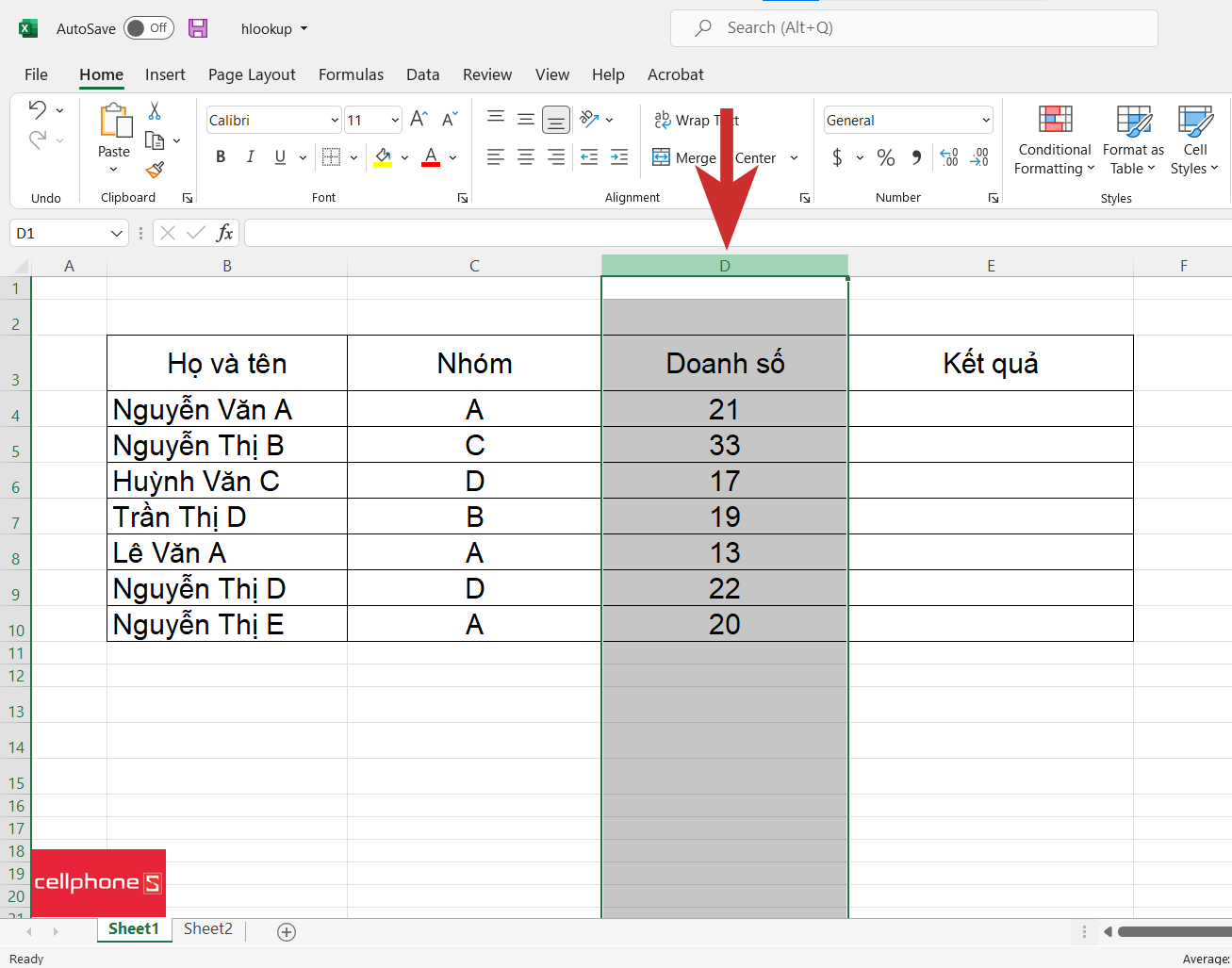
Bước 2: Sau đó, nhấn chuột phải và chọn “Insert”. Ngoài ra, bạn còn có thể sử dụng “Ctrl + Shift + dấu +” để thêm cột.
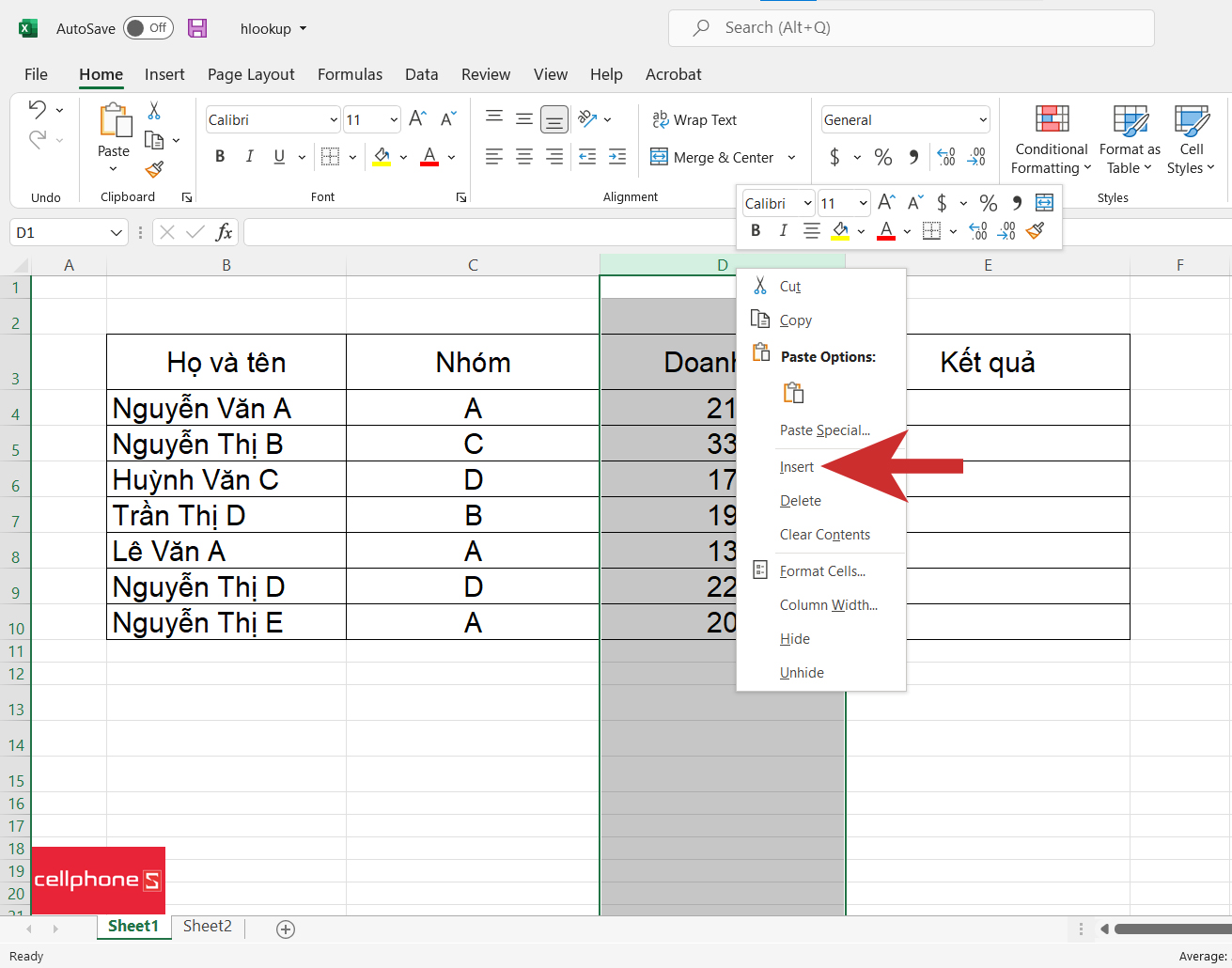
Bước 3: Cột mới được thêm sẽ xuất hiện bên trái cột Doanh số như hình dưới đây.
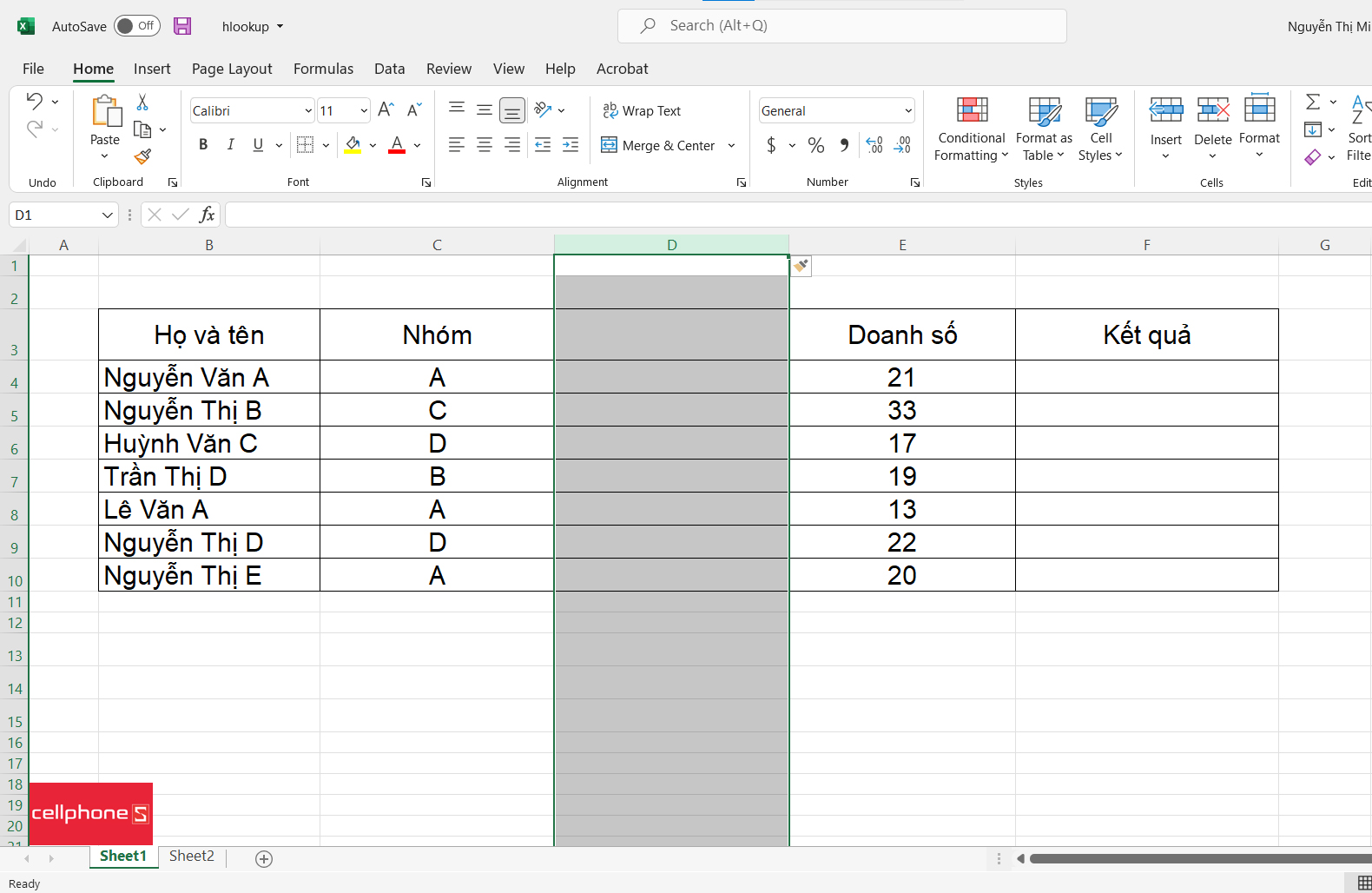
Hướng dẫn cách thêm nhiều cột trong Excel
Bước 1: Để thêm nhiều cột, bạn chọn một lượt 2 cột như hình dưới đây.
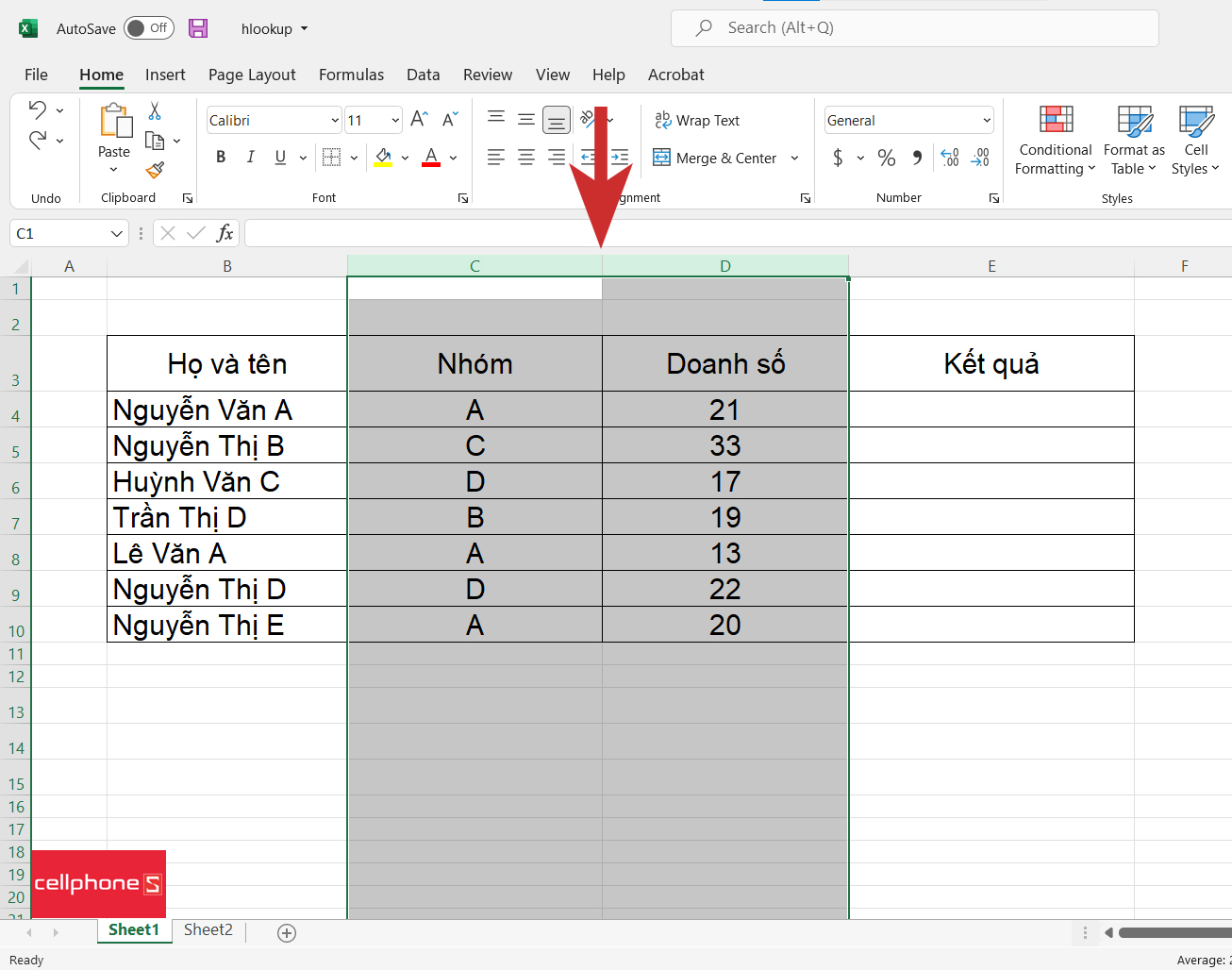
Bước 2: Sau đó, nhấn chuột phải và click “Insert”. Hoặc sử dụng tổ hợp phím “Ctrl + Shift + dấu +”.
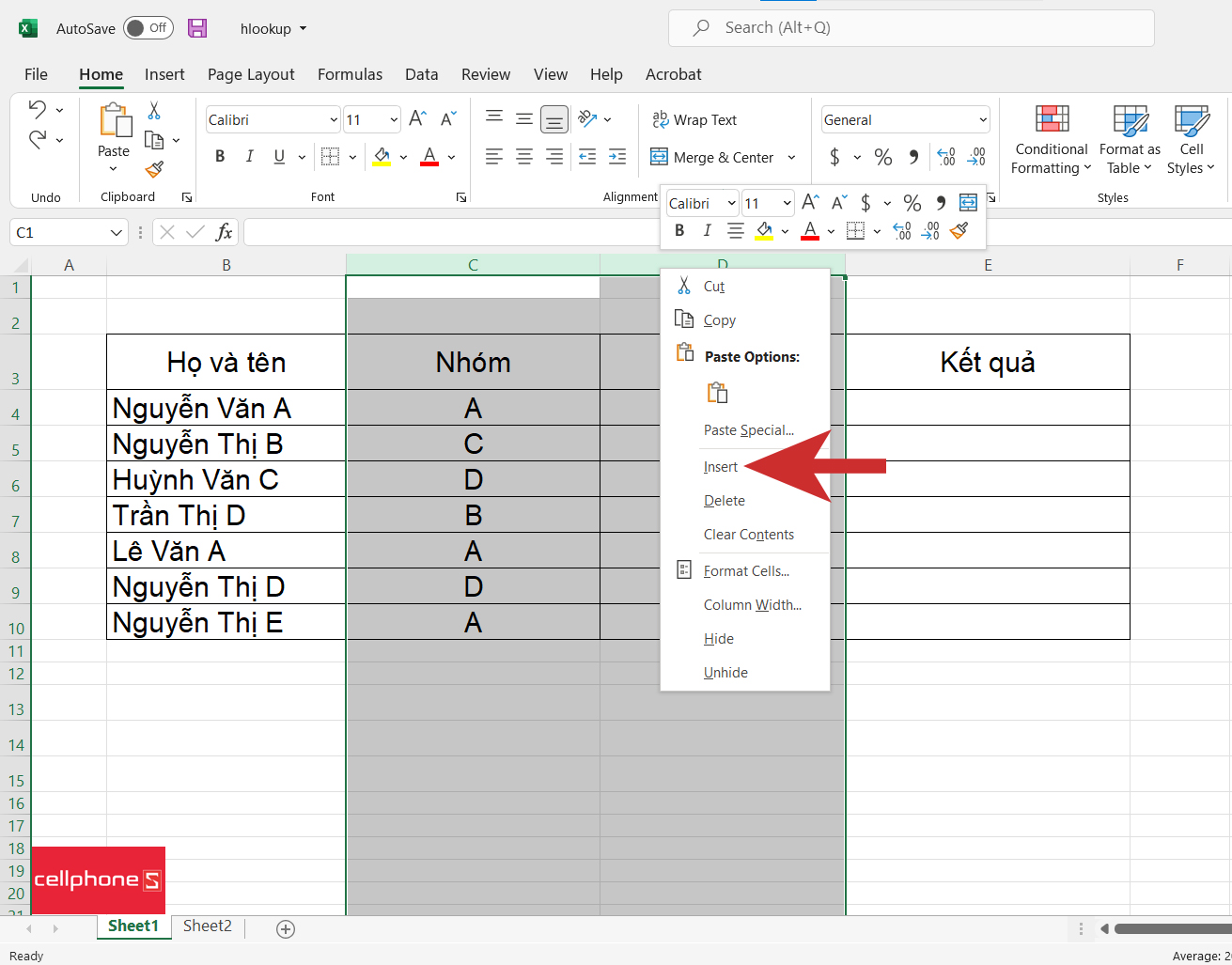
Bước 3: Hai cột mới được thêm sẽ xuất hiện bên trái hai cột mà bạn đã chọn ở bước 1.
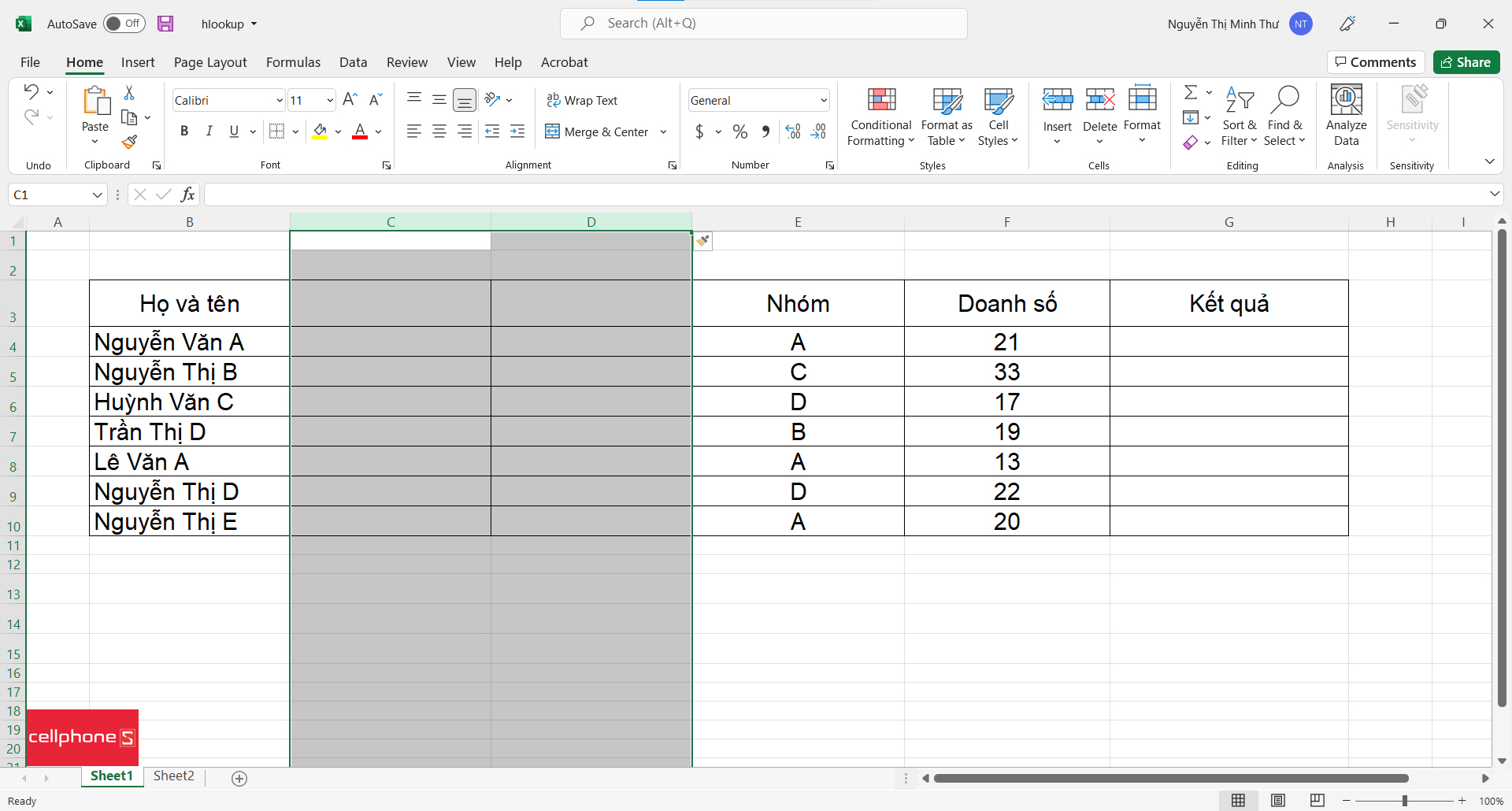
Cách chèn nhiều cột không liên tiếp trong Excel
Bước 1: Để chèn nhiều cột không liên tiếp trong Excel, bạn chọn một cột đầu tiên. Sau đó, nhấn giữ phím Ctrl và chọn cột thứ 2.
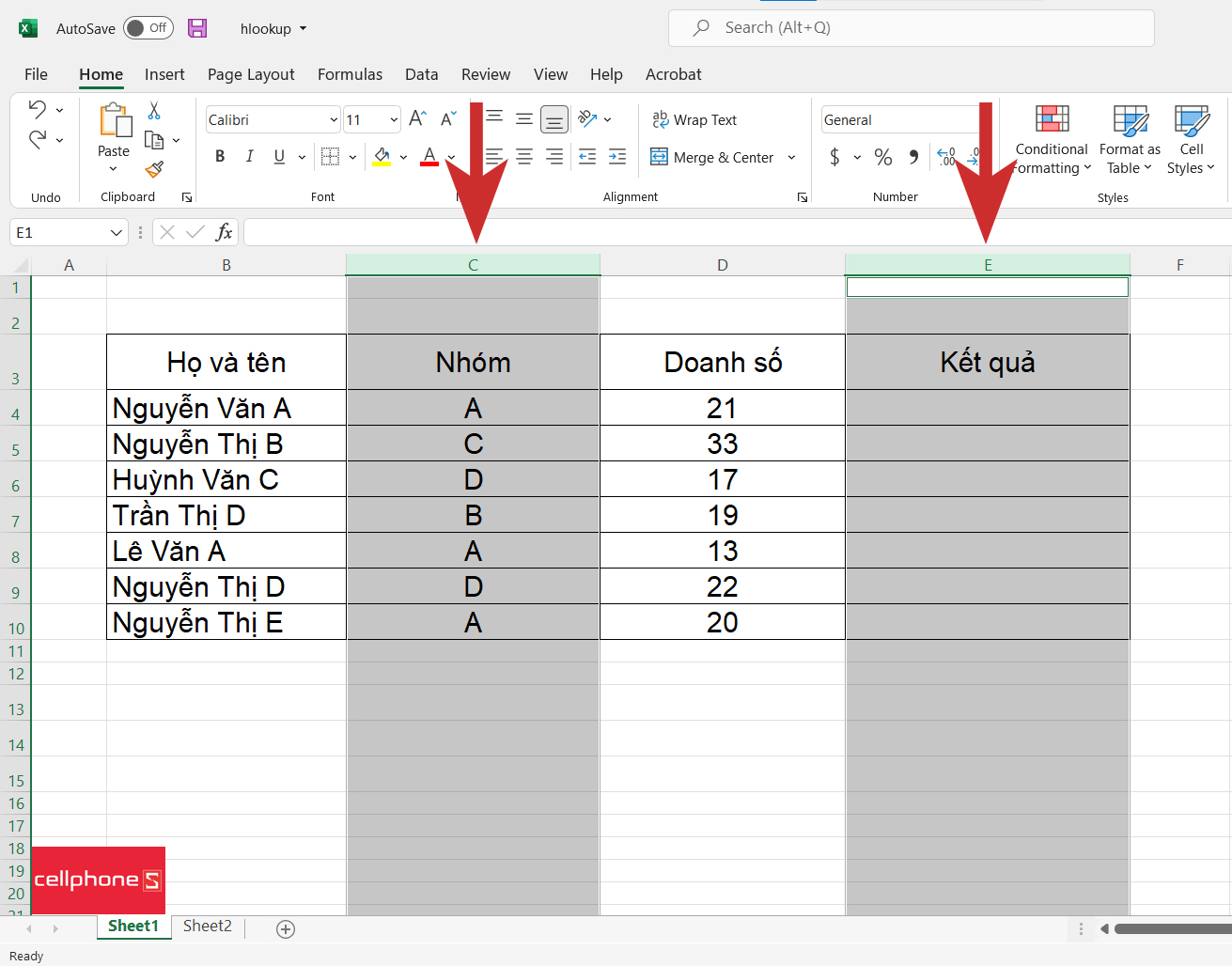
Bước 2: Tiếp theo, bạn nhấp chuột phải và nhấn vào “Insert”. Hoặc bạn có thể sử dụng tổ hợp phím “Ctrl + Shift + dấu +” để chèn cột.
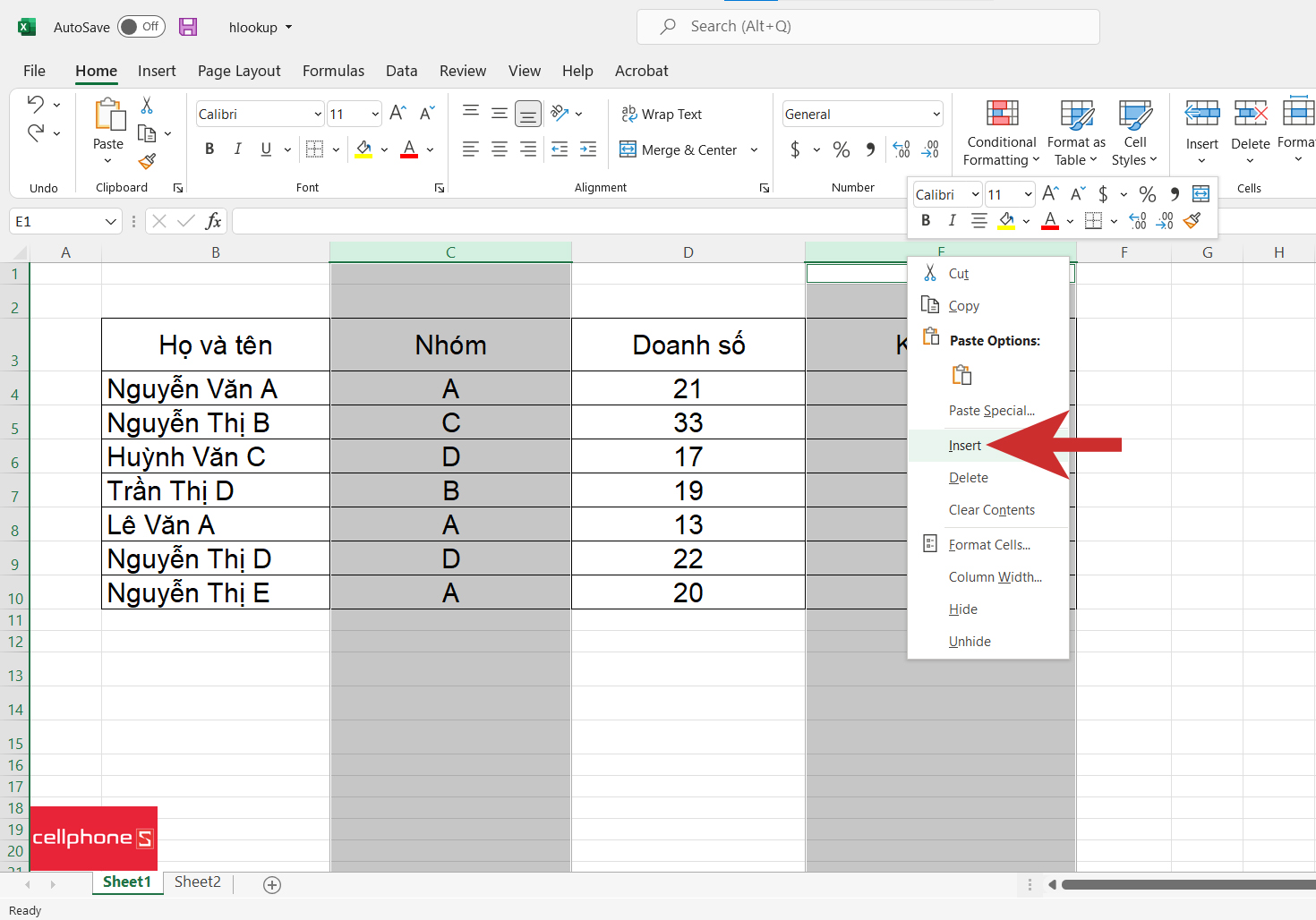
Bước 3: Hai cột mới sẽ được thêm vào bên trái.
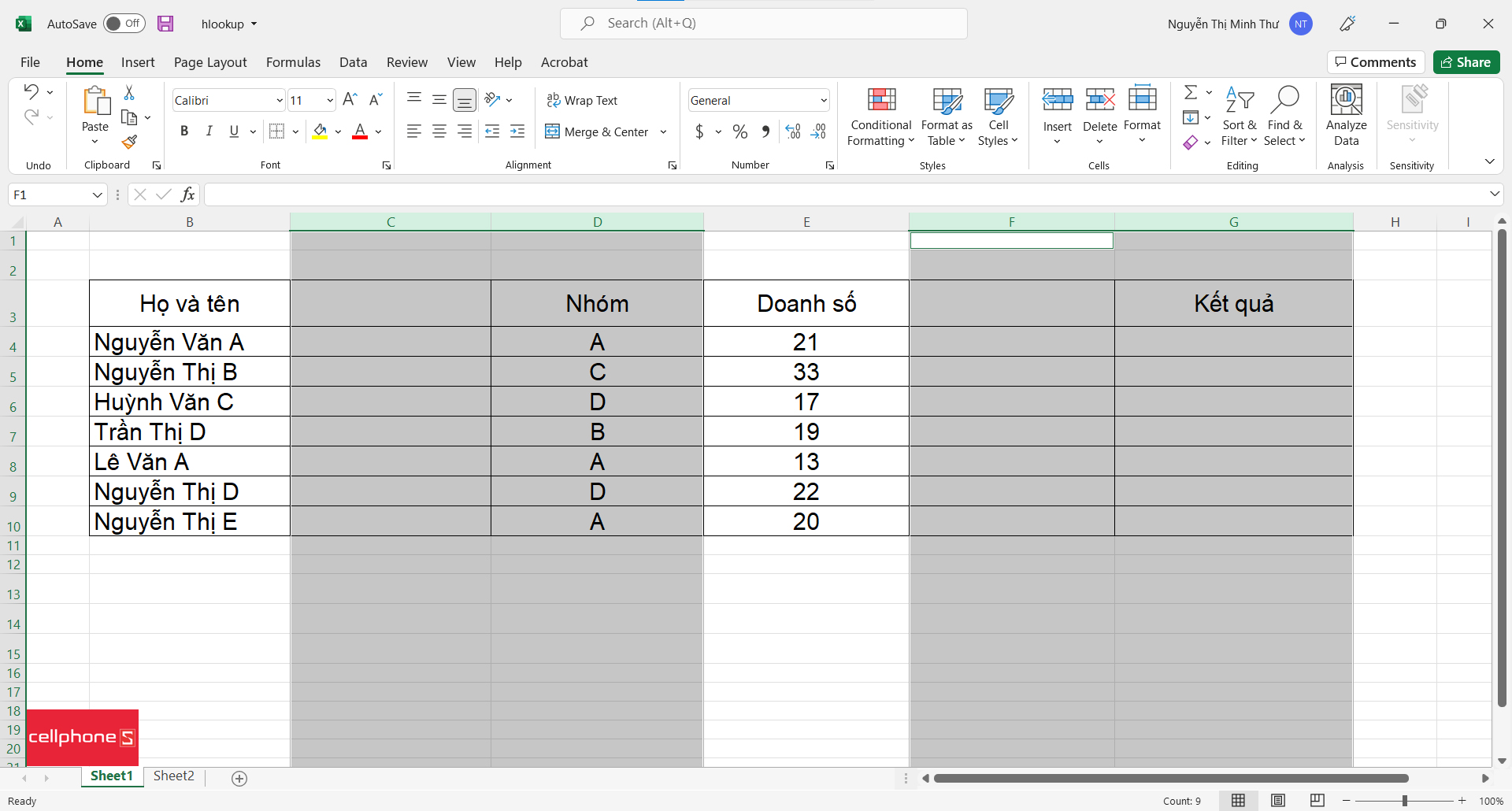
Tạm kết
Bài viết này trang thủ thuật đã chia sẻ cho bạn những cách chèn cột trong Excel đơn giản và dễ dàng. Hy vọng những thủ thuật này sẽ giúp bạn sử dụng Excel hiệu quả hơn. Chúc bạn thành công.
- Xem thêm các bài viết về Thủ thuật laptop, Thủ thuật Windows, Thủ thuật Excel cơ bản
MUA LAPTOP GIÁ SIÊU TỐT!
